
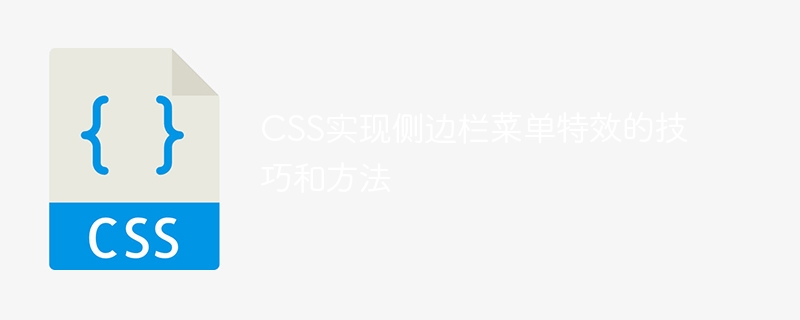
CSS を使用してサイドバー メニューの特殊効果を実装するヒントと方法
近年、Web デザインの発展に伴い、サイドバー メニューが多くの Web ページで一般的になりました。要素の一つ。ナビゲーション機能であれコンテンツ表示であれ、ユーザーに利便性と優れたユーザーエクスペリエンスをもたらします。この記事では、美しく特別なサイドバー メニューを実装するのに役立ついくつかの一般的な CSS テクニックとメソッドを紹介します。
1. 基本的なレイアウトとスタイルの設定
まず、サイドバー メニューの基本的なレイアウトとスタイルを設定する必要があります。以下に示すように、div 要素を使用してサイドバー全体を表し、そこにメニュー項目を配置できます。
<div class="sidebar">
<ul>
<li><a href="#">菜单项1</a></li>
<li><a href="#">菜单项2</a></li>
<li><a href="#">菜单项3</a></li>
<li><a href="#">菜单项4</a></li>
</ul>
</div>次に、CSS で対応するスタイルを設定します。フレックスボックス レイアウトを使用してサイドバー アダプティブを実装できます。
.sidebar {
width: 250px; /* 侧边栏的宽度 */
height: 100%; /* 侧边栏的高度 */
background-color: #f1f1f1; /* 背景颜色 */
display: flex;
flex-direction: column; /* 设置为纵向排列 */
}
.sidebar ul {
list-style-type: none;
padding: 0;
}
.sidebar ul li {
padding: 10px;
}
.sidebar ul li a {
text-decoration: none;
color: #333;
}
.sidebar ul li:hover {
background-color: #ccc; /* 鼠标悬停时的背景颜色 */
}上記の基本的なレイアウトとスタイル設定により、簡単なサイドバー メニュー スタイルをすでに取得できます。次に、特殊効果の追加に進みます。
2. 折りたたみ/展開特殊効果
一般的な特殊効果の 1 つは折りたたみ/展開特殊効果です。つまり、マウスでメニュー項目をクリックすると、メニューが展開または展開されます。折りたたんでサブメニューを表示または非表示にします。 CSS で疑似クラス セレクターを使用すると、この効果を達成するために、ターゲット属性とトランスフォーム属性を使用できます。
まず、各メニュー項目に一意の ID を追加し、メニュー項目に対応するサブメニュー リストに対応するスタイルを設定する必要があります。具体的なコードは次のとおりです。
<div class="sidebar">
<ul>
<li><a href="#submenu1">菜单项1</a>
<ul id="submenu1">
<li><a href="#">子菜单项1-1</a></li>
<li><a href="#">子菜单项1-2</a></li>
<li><a href="#">子菜单项1-3</a></li>
</ul>
</li>
<li><a href="#submenu2">菜单项2</a>
<ul id="submenu2">
<li><a href="#">子菜单项2-1</a></li>
<li><a href="#">子菜单项2-2</a></li>
<li><a href="#">子菜单项2-3</a></li>
</ul>
</li>
<li><a href="#">菜单项3</a></li>
<li><a href="#">菜单项4</a></li>
</ul>
</div>次に、CSS に次のスタイルを追加して、折りたたみ/展開の特殊効果を実現します。
.sidebar ul li ul {
height: 0;
overflow: hidden;
transition: height 0.3s ease; /* 设置动画过渡效果 */
}
.sidebar ul li:target ul {
height: auto; /* 子菜单展开时的高度 */
}この設定では、メニュー項目がクリックされると、対応するサブメニューは展開され、アニメーション化されたトランジション効果が得られます。
3. スライディング効果
もう 1 つの一般的に使用される特殊効果はスライディング効果です。つまり、マウスをホバーするとメニュー項目が左または右にスライドします。 CSS のtransform属性を使用して、この効果を実現できます。
まず、次のスタイルを CSS に追加して、スライド効果を実現します。
.sidebar ul li {
position: relative;
overflow: hidden;
}
.sidebar ul li:hover {
background-color: #ccc; /* 鼠标悬停时的背景颜色 */
}
.sidebar ul li a {
display: block;
transition: transform 0.3s ease; /* 设置动画过渡效果 */
}
.sidebar ul li a:hover {
transform: translateX(20px); /* 设置滑动的距离 */
}この設定では、メニュー項目の上にマウスを置くと、メニュー項目が右に 20 ピクセルスライドします。 . 、ユーザーにインタラクティブな視覚体験を提供します。
概要:
上記の技術と方法を通じて、特殊効果を備えたサイドバー メニューを簡単に実装できます。もちろん、上記の特殊効果以外にも、フェードイン・フェードアウト、回転など、さまざまな特殊効果を試すことができます。この記事があなたのお役に立てば幸いです。また、サイドバー メニューをデザインする際に、より多くのインスピレーションと創造力を発揮できることを願っています。
以上がCSS を使用してサイドバー メニューの特殊効果を実装するためのヒントと方法の詳細内容です。詳細については、PHP 中国語 Web サイトの他の関連記事を参照してください。




